ONLYOFFICE Docs je uredski paket koji se hostira i distribuira u smislu AGPLv3 licence. Omogućuje uređivanje tekstualnih dokumenata, proračunskih tablica i prezentacija u pregledniku.
Kompatibilnost formata
Baš kao i verzija za stolna računala, ONLYOFFICE Docs koristi docx, xlsx i pptx kao osnovne formate. To znači da ONLYOFFICE stvara ove datoteke i sprema ih prema zadanim postavkama.
ODF datoteke podržane su pretvorbom. Na primjer, ako otvorite odt datoteku, ona će se pretvoriti u docx. Nakon što završite s uređivanjem, datoteku možete spremiti natrag u odt.
Pretvaraju se i stare binarne datoteke (doc, xls, ppt). Međutim, ne možete spremiti u ove formate.
Osim toga, pdf datoteke su dostupne za pregled. Također možete spremiti bilo koji dokument u pdf.
Funkcionalnost
ONLYOFFICE omogućuje uređivanje i suradnju na uredskim datotekama pomoću zajedničkog uređivanja, pregledavanja, komentiranja i ugrađenog chata u stvarnom vremenu.
Suuređivanje u stvarnom vremenu ima dva načina:
- U brzom načinu, u kojem u stvarnom vremenu možete vidjeti što svi upisuju.
- U strogom načinu rada, u kojem možete zaključati odlomak s kojim radite. Nitko ne može vidjeti vaše promjene dok ne pritisnete "Spremi", a ne možete vidjeti i njihove promjene.
Najnovija ažuriranja
ONLYOFFICE prima nekoliko ažuriranja i ispravki programskih pogrešaka godišnje. Najnovije verzije bile su usredotočene na proračunske tablice. Ove su godine programeri dodali zaokretne tablice, rezače, provjeru podataka i još mnogo toga.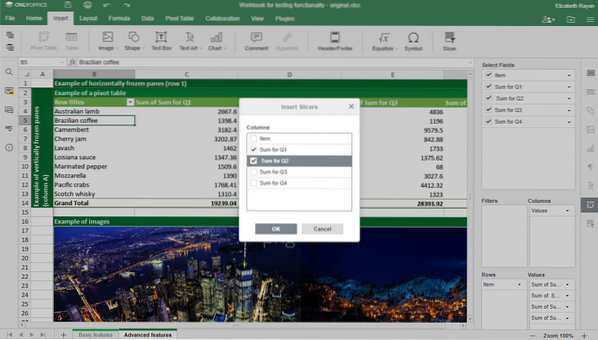
Rezači za zaokretne tablice
Najnovija ažuriranja za uređivač dokumenata uključuju unakrsne reference, završne bilješke i tablicu slika.
Dnevnik promjena dostupan je na GitHubu.
Zahtjevi za hardverom
Prema službenoj dokumentaciji, za instalaciju ONLYOFFICE dokumenata trebat će vam najmanje:
- Jednojezgreni procesor od 2 GHz
- 2 GB RAM-a
- 40 GB prostora za pohranu
- 4 GB zamjene
Instalacija Dockera
Najlakši način instalacije paketa je upotreba Dockera. Također, programeri službeno preporučuju ovu metodu.
Pod pretpostavkom da već imate najnoviju verziju Dockera, možete instalirati ONLYOFFICE dokumente jednom naredbom:
'sudo docker pokreni -i -t -d -p 80:80 --restart = uvijek samo ured / poslužitelj dokumenata'Ako želite promijeniti priključak, upotrijebite naredbu -p. Primjer za priključak 8080:
'sudo docker run -i -t -d -p 8080: 80 --restart always onlyoffice / documentserver'Pohranjivanje podataka izvan spremnika
Svi podaci pohranjeni su u posebno određenim direktorijima koji se nazivaju količinama podataka:
- zapisnici - '/ var / log / onlyoffice'
- certifikati - '/ var / www / onlyoffice / Data'
- predmemorija datoteke - '/ var / lib / onlyoffice'
- baza podataka - '/ var / lib / postgresql'
Dobro je postaviti one koji su vam potrebni na vaš stroj za hosting. U naredbi docker run koristite opciju -v:
'sudo docker pokrenite -i -t -d -p 80:80 --restart = uvijek \ -v / app / onlyoffice / DocumentServer / logs: / var / log / onlyoffice \ -v / app / onlyoffice / DocumentServer / data: / var / www / onlyoffice / Data \ -v / app / onlyoffice / DocumentServer / lib: / var / lib / onlyoffice \ -v / app / onlyoffice / DocumentServer / db: / var / lib / postgresql onlyoffice / documentserver 'Ako tijekom ažuriranja izbrišete spremnik ili nešto pođe po zlu, nećete izgubiti podatke. Također ćete moći ažurirati svoje certifikate bez petljanja sa spremnikom.
SSL certifikati
HTTPS možete koristiti za sprečavanje neovlaštenog pristupa.
Za to su potrebne dvije datoteke: privatni ključ (.ključ) i SSL certifikat (.crt). Možete ih dobiti od pouzdanog CA ili ih sami generirati.
Generiranje DHE parametara (neobavezni korak):
'openssl dhparam -out dhparam.pem 2048 'Zatim instalirajte datoteke:
'mkdir -p / app / onlyoffice / DocumentServer / data / certscp jedini ured.key / app / onlyoffice / DocumentServer / data / certs /
cp jedini ured.crt / app / onlyoffice / DocumentServer / data / certs /
k.č. dhparam.pem / app / onlyoffice / DocumentServer / data / certs /
chmod 400 / app / onlyoffice / DocumentServer / data / certs / onlyoffice.ključ'
Ponovo pokrenite spremnik Dockera:
'ponovno pokretanje sudo dockera DOCUMENT_SERVER_ID'Deb i okretaja u minuti
Koristite službenu dokumentaciju za instalaciju ONLYOFFICE dokumenata na Debian / Ubuntu i CentOS s deb i rpm paketima.
Integracija s različitim sustavima za upravljanje dokumentima
Prema zadanim postavkama, ONLYOFFICE Docs sadrži samo uređivače dokumenata, proračunskih tablica i prezentacija. Da biste ih koristili kao alternativu Google dokumentima na vašem poslužitelju, morat ćete integrirati paket sa sustavom za upravljanje dokumentima (DMS):
- Izvorne ONLYOFFICE grupe platforma za suradnju na dokumentima i projektima. Ako se planirate odlučiti za to, lakše je instalirati paket (uređivači + platforma).
- Nextcloud ili ownCloud. ONLYOFFICE Dokumenti se mogu instalirati na isti poslužitelj kao NC / oC ili na drugi stroj. Također ćete morati instalirati konektor - integracijsku aplikaciju koja služi kao most između urednika i dms-a.
- Seafile, Nuxeo, Plone, itd. imaju cjelovit popis integracija
- Vlastita aplikacija. Za integraciju urednika koristite službeni API. Napominjemo da vaša aplikacija mora moći omogućiti izvršavanje prilagođenog koda, dodavanje novih gumba u korisničko sučelje i otvaranje nove stranice za rad urednika.
Primjer integracije pruža se prema zadanim postavkama zajedno s urednicima:
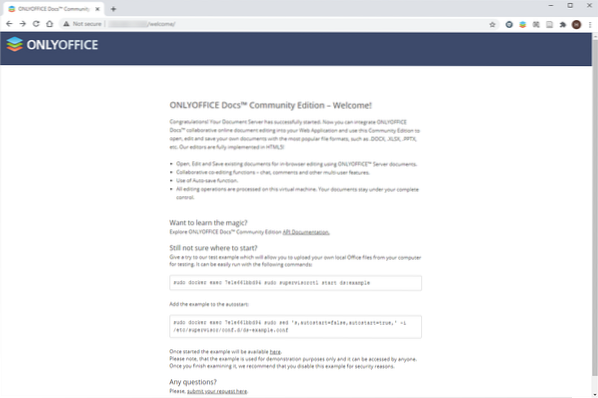
Samo početni zaslon sustava Office
To je jednostavan DMS koji se koristi za:
- Testirajte urednike prije integracije
- Pogledajte kako se integracija može provesti
Verzija zajednice vs. Poduzeće
U ovom sam članku opisao kako se instalira verzija Zajednice. Postoji i skalabilnija poslovna verzija koja se distribuira pod komercijalnom licencom. Detaljna usporedba dostupna je na GitHubu.
 Phenquestions
Phenquestions


